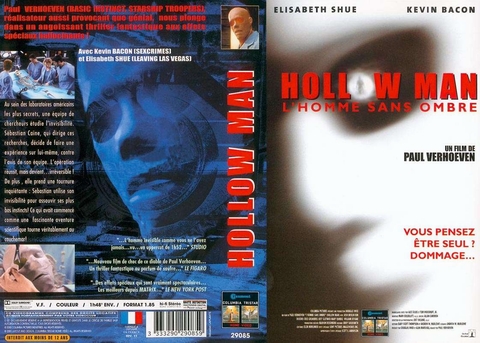
Fréquemment, le fond d'un autorun est représenté par la jaquette du film, ou encore l'affiche du film. Vous pourrez en trouver sur ces sites :
CoverBoard
Divx Cover
PlanetCover
AbsoluteCover
Mais une simple recherche sur google avec le titre du film vous permettra de tomber sur des sites proposant des images. Inutile de vous dire que l'image doit être suffisamment grande et de bonne qualité, afin d'éviter des effets de pixellisation.
Bon, c'est vrai qu'une jaquette entière, ça fait un peu fouilli comme autorun. Le mieux serai d'avoir la partie frontale. Pour cela, à l'aide d'une jaquette exemple (ce sera Hollow Man), ainsi qu'avec tout simplement Windows Paint, on va pouvoir tailler l'image pour ne prendre que la partie qui nous intéresse. Voici l'image de départ :
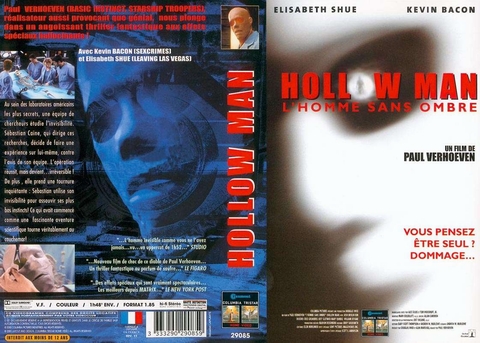
Nous allons maintenant ouvrir paint, et la jaquette originale.
La manip est très simple : cliquez, dans la barre d'outil de Paint, sur
le bouton ![]() , puis sur
, puis sur
![]() pour pouvoir sélectionner
la partie de la jaquette désirée. Enregistrez le travail, et voilà
le résultat :
pour pouvoir sélectionner
la partie de la jaquette désirée. Enregistrez le travail, et voilà
le résultat :
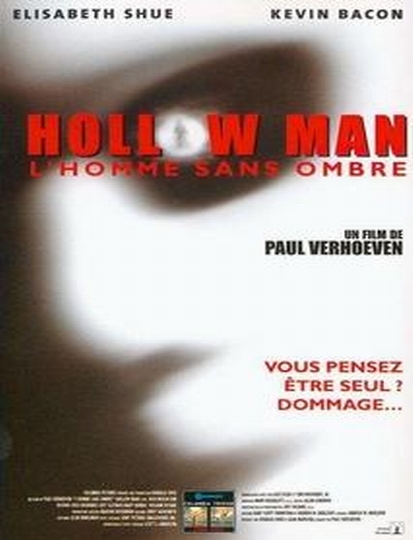
Bon, maintenant, on va s'intéresser à la résolution de l'image : trop grande, elle rique de poser des problèmes chez les personnes qui utilisent des petites résolutions. Nous allons donc resizer l'image en dessous de 640x480, histoire que l'image tienne entièrement sur un pc utilisant cette résolution. Le problème est que Paint n'est absolument pas pratique pour réaliser cette opération, le mieux serai d'utiliser Acdsee, qui à mon goût, se révèle très simple d'utilisation. La dernière version se trouve ici (version 3.0 shareware).
Une fois installé, ouvrez Acdsee. L'interface se présente comme un explorateur. Sélectionnez l'image obtenue juste avant (avec un seul clic). En bas de l'écran, vous devriez avoir ceci dans la barre d'état :

La hauteur et la largeur de l'image y sont indiquées. Il va donc falloir
les changer. Toujours avec l'image sélectionnée, allez dans le
menu "Outils => Embellisement des photos". Le petit éditeur
de Acdsee va alors s'ouvrir. Cliquez ensuite sur "Editer => Redimensionner",
et vous aurez cette fenêtre à l'écran :
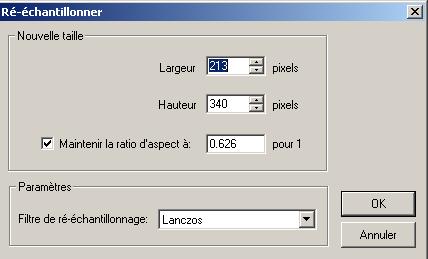
Modifiez la résolution comme vous voulez, sans que ce soit trop petit,
ni trop grand, et veillez à ce que la case "Maintenir le ratio
d'aspect" soit cochée, pour éviter toute déformation
exagérée de l'image. Il n'est pas utile de toucher au reste.
Bien, alors l'image de fond est prête, on va passer sur Multimedia Builder. Ouvrez-le, vous aurez un projet vierge, représenté par une "diapo" blanche au centre de la fenêtre. Cette diapo sera au final la fenêtre principale de l'autorun, chargée automatiquement lors de l'insertion du cd. Pour réaliser cet autorun, je vais me caler sur la méthode de ECLiPSE, avec un film en bilangue VF/VOST.
Pour commencer, nous allons redimensioner cette diapo afin d'arriver au même format que l'image, pour cela, allez dans le menu "Project => Project Settings" :
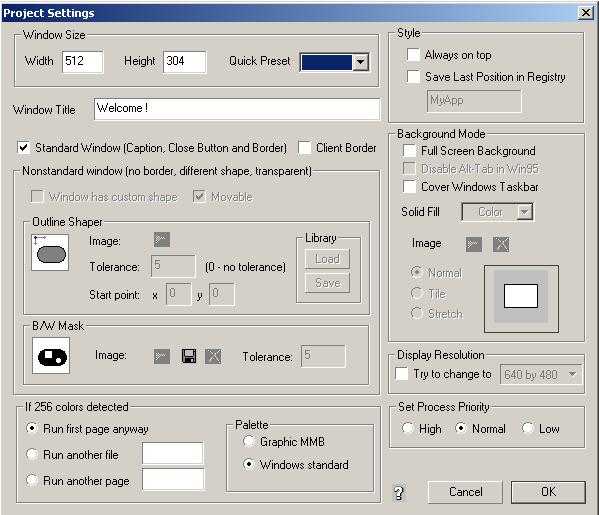 |
Dans "Width", vous mettrez la largeur que vous avez défini lors de l'étape précédente. Dans "Height", ce sera la hauteur. Dans "Window Title", vous pouvez spécifier le titre du film, ou laisser le message par défaut. Vous pouvez laisser le reste tel quel.
|
Maintenant que la vignette est de la même taille que l'image, on va insérer cette image : pour cela, allez dans le menu "Page => Background => Load Background Image" :
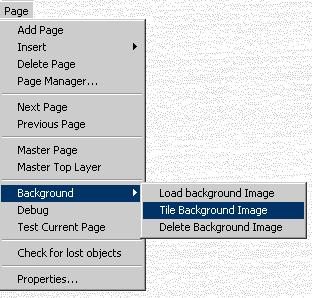
Sélectionnez l'image à insérer et cliquez sur "Select".
Le fond d'écran de l'autorun est désormais défini. Il
ne reste plus qu'à créer les 2 ou 3 boutons qui permettront
de lancer le film. Pour cela, faites appel à votre côté
créatif, afin que ces boutons soient harmonieusement placés
au travers du fond de l'autorun.
Pour créer un bouton, rien de plus facile, cliquez sur
le bouton ![]() dans la
boite à outils de Multimedia Builder, puis cliquez encore une fois
sur la vignette de l'autorun pour créer le bouton, vous deviez avoir
ceci :
dans la
boite à outils de Multimedia Builder, puis cliquez encore une fois
sur la vignette de l'autorun pour créer le bouton, vous deviez avoir
ceci :
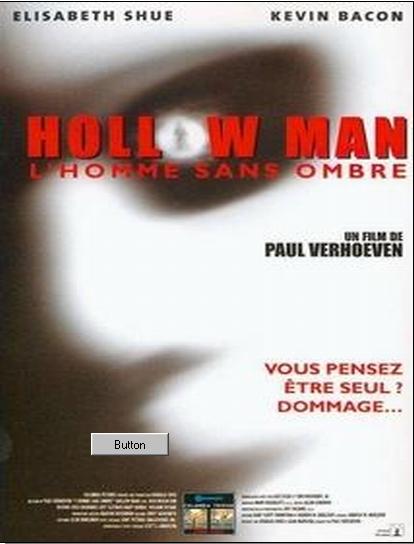
Vous remarquerez que l'apparence du bouton est un peu "triste", on
peu changer son apparence en double-cliquant sur ce bouton afin d'afficher ses
propriétés :
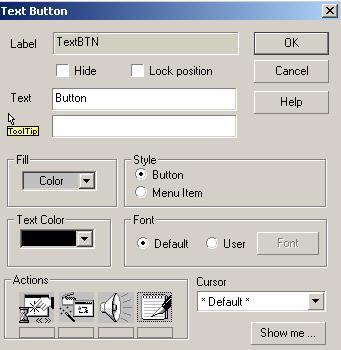 |
Vous pouvez déjà modifier son text et y indiquer : "Français AC3" pour le lancement du film en français AC3. Ensuite, sélectionnez "Menu Item" en tant que Style. Pour "Font", sélectionnez "User" et cliquez sur "Font", ensuite sélectionnez "Bold" pour mettre en gras. Pour finir, dans "Text Color", sélectionnez une couleur de texte suffisament voyante pour se démarquer de l'image. Le jaune, par exemple, passe relativement bien. Dans cet exemple, ce sera du bleu, qui a l'avantage de passer sur des zones à la fois sombres et claires. |
Voici ce que vous obtiendrez :

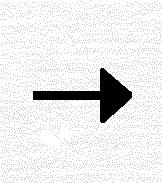

Refaites la même manipulation afin d'avoir les boutons pour le film en français, en VOST, pour l'installation des codecs et pour quitter. Vous pouvez également en faire un pour éventuellement un .nfo. Au final, vous devriez avoir ce résultat :

Bien sûr, vous faites selon votre envie!!
Maintenant que les boutons sont dessinés et placés, il faut les lier aux différentes vidéos et programmes. Pour se faire, double-cliquez sur le bouton pour afficher la fenêtre des propriétés. Vous aurez 4 boutons en bas de cette fenêtre, destinés à définir les actions à réaliser sur clic, cliquez sur le bouton entouré ici en rouge :
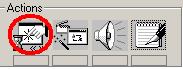
Dans la nouvelle fenêtre qui s'affiche, sélectionnez "Run program" dans la liste :
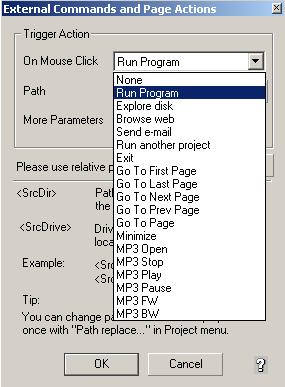
Puis, dans la zone de texte en dessous, appelée "Path", ou "chemin d'accès", vous allez indiquer le chemin de votre fichier.avi. A ce stade, on va considérer que l'organisation de vos fichiers est la suivante :
C:\RIP\FR_DOLBY.AVI
C:\RIP\ENGLISH.AVI
C:\RIP\VIDEO\MOVIE.AVI
C:\RIP\CODECS\DIVX.EXE
Comme nous pouvons le voir, tous les fichiers du cd se trouvent
dans le répertoire "RIP", et seuls les répertoires et
les fichiers se trouvant à l'intérieur de "RIP" seront
gravés. Donc, la racine du cd est bien égale à "C:\RIP".
Si je vous dis cela, c'est parce qu'il y aura problème au niveau des
liens entre les .AVI et les boutons de l'autorun. En effet, si vous définissez
"C:\RIP\FR_DOLBY.AVI", en cliquant sur le bouton, le film ne se lancera
que si le fichier se trouve uniquement dans ce répertoire. Or, votre
film étant destiné à tenir sur 1 (ou 2) cd(s), le chemin
deviendra alors "D:\FR_DOLBY.AVI", ou encore "E:\FR_DOLBY.AVI".
Pour éviter ce problème, il existe une petite astuce dans Multimedia
Builder, appelée "SrcDir\". Cette commande a pour but de remplacer
n'importe quelle lettre de lecteur. Ainsi, lorsque vous définissez le
lien entre votre bouton "Français AC3" et le fichier "FR_DOLBY.AVI",
au lieu de mettre "C:\RIP\FR_DOLBY.AVI", vous mettrez "SrcDir\FR_DOLBY.avi".
Pour lancer l'installation des codecs, ce sera "SrcDir\CODECS\DIVX.EXE".
Si vous ne respectez pas cette règle, votre autorun ne fonctionnera pas!!!
Si vous avez ajouté un bouton NFO, destiné à ouvrir votre fichier, il existe une petite manipulation qui permet d'ouvrir le fichier.nfo avec le bloc notes Windows : au lieu de cliquer sur le premier bouton, en bas de la fenêtre des propriétés du bouton, cliquez sur le 4e, représenté par un bloc note, pour faire apparaître cette fenêtre :
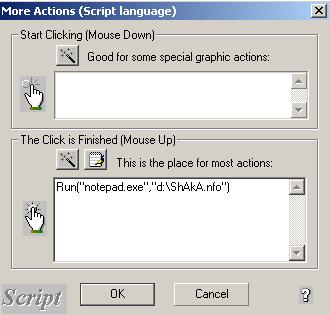
Comme sur l'image, inscrivez : Run("notepad.exe","<chemin de votre fichier nfo>") puis cliquez sur "OK".
Pour le bouton "Quitter", 2 solutions : soit vous faites comme ci-dessus, en vous servant des scripts (dans ce cas au lieu de "Run("notepad...)", mettez "Exit()"), soit vous vous servez de la liste déroulante vue un peu plus haut, et vous sélectionnez "Exit" dans cette liste (cette action est disponible en cliquant sur le 1er des 4 boutons, dans la fenêtre des propriétés).
Multimedia Builder permet de tester votre autorun, pour cela, faites un clic
droit sur la vignette de l'autorun et cliquez sur "Test Current Page".
Lorsque vous essayerez les liens, vous aurez une erreur du style "fichier
introuvable", ceci est dû à ce fameux "SrcDir".
Alors, pour être sûr du chemin, vérifiez que dans le message
d'erreur, vous avez bien :
SrcDir\fr_Dolby.avi
SrcDir\English.avi
SrcDir\Codecs\Divx.exe
Si vous avez bien ces chemins d'accès, votre autorun est fonctionnel. Il ne vous reste plus qu'à l'enregistrer dans le menu "File => Compile" pour faire apparaître la fenêtre suivante :
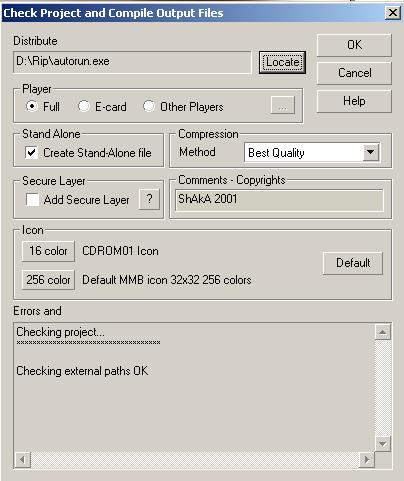 |
Dans "Distribute", cliquez sur "Locate" et sélectionnez le répertoire qui servira de racine du cd, ici, c'est D:\Rip, plus haut, c'était C:\Rip. Mettez "Compression Method" à "Best quality", mais cela dépend de la place qu'il vous reste sur votre futur cd. Sachez qu'un autorun comme celui là prend moins d'un mégaoctet. Vous pouvez ajouter un petit Copyright dans la partie "Comments-Copyrights". Pour la partie "Icon", vous pouvez prendre l'icône par défaut de Multimedia Builder (je ne l'ai jamais utilisé, je ne sais pas à quoi il ressemble, ou alors utilisez celui-ci : dans ce cas, cliquez sur le bouton "16 color" et sélectionnez-le. |
Cliquez sur "OK" pour compiler (ça prend 2 secondes).
Et voilà, votre autorun est prêt, il ne vous reste plus
qu'à graver tout ça en prenant soin d'avoir le fichier Autorun.exe
à la racine du cd. Je rappelle que ce guide concerne un autorun de
base, et que Multimedia Builder est un logiciel très complet. Si ce
guide vous suffit, alors tant mieux :-).
Dans le cas contraire, si vous voulez faire quelque chose de plus évolué,
mailez-moi pour me demander de compléter ce guide. Si la demande est
suffisament importante, je le ferai avec grand plaisir!
Guide réalisé par ShAkA
http://greg.freeman.free.fr
N°ICQ : 103067207